 Reprendre et insérer un texte
Reprendre et insérer un texteDans cette boîte de dialogue, vous pouvez saisir des textes, en définir les paramètres et les formater. Vous pouvez enregistrer les paramètres de texte en tant que paramètres standard : reportez-vous à la rubrique Enregistrer des paramètres de texte en tant que paramètres standard pour obtenir davantage d'informations.
Astuce : Au lieu d'appuyer sur OK, vous pouvez appuyer sur les touches CTRL+ENTREE pour fermer la boîte de dialogue et insérer le texte dans le dessin.
[Afficher tout] [Masquer tout]
![]() Reprendre et insérer un texte permet de récupérer et d’insérer dans le texte en cours de saisie un texte précédemment positionné dans la zone graphique. Lorsque du texte est sélectionné, il est remplacé par le texte repris.
Reprendre et insérer un texte permet de récupérer et d’insérer dans le texte en cours de saisie un texte précédemment positionné dans la zone graphique. Lorsque du texte est sélectionné, il est remplacé par le texte repris.
Le bouton ![]() Favoris texte permet d'enregistrer des textes standard parmi les Favoris ou de lire des texte standard précédemment enregistrés.
Favoris texte permet d'enregistrer des textes standard parmi les Favoris ou de lire des texte standard précédemment enregistrés.
![]() Couper permet de déplacer du texte vers le Presse-papiers. La fonction Coller permet ensuite de l'insérer dans un texte aussi souvent que souhaité. La fonction n'est pas accessible si aucun texte n’a été sélectionné.
Couper permet de déplacer du texte vers le Presse-papiers. La fonction Coller permet ensuite de l'insérer dans un texte aussi souvent que souhaité. La fonction n'est pas accessible si aucun texte n’a été sélectionné.
![]() Copier permet de copier un texte sélectionné dans le Presse-papiers. La fonction Coller permet ensuite de l'insérer dans un texte aussi souvent que souhaité. La fonction n'est pas accessible si aucun texte n’a été sélectionné.
Copier permet de copier un texte sélectionné dans le Presse-papiers. La fonction Coller permet ensuite de l'insérer dans un texte aussi souvent que souhaité. La fonction n'est pas accessible si aucun texte n’a été sélectionné.
![]() Coller permet d'insérer à l'emplacement du curseur le texte placé en dernier lieu dans le Presse-papiers à l'aide de la fonction Copier ou de la fonction Couper. Lorsque du texte sélectionné, le texte collé remplace le texte sélectionné. Vous pouvez insérer le contenu du Presse-papiers aussi souvent que vous le souhaitez. La fonction n'est pas accessible lorsqu'il n'y a pas de texte dans le Presse-papiers.
Coller permet d'insérer à l'emplacement du curseur le texte placé en dernier lieu dans le Presse-papiers à l'aide de la fonction Copier ou de la fonction Couper. Lorsque du texte sélectionné, le texte collé remplace le texte sélectionné. Vous pouvez insérer le contenu du Presse-papiers aussi souvent que vous le souhaitez. La fonction n'est pas accessible lorsqu'il n'y a pas de texte dans le Presse-papiers.
![]() Supprimer permet de supprimer le texte sélectionné. Il est également possible de supprimer du texte à l'aide de la touche SUPPR. La fonction n'est pas accessible si aucun texte n’a été sélectionné.
Supprimer permet de supprimer le texte sélectionné. Il est également possible de supprimer du texte à l'aide de la touche SUPPR. La fonction n'est pas accessible si aucun texte n’a été sélectionné.
![]() Annuler permet d'annuler la dernière opération effectuée dans cette boîte de dialogue. Vous pouvez annuler toutes les opérations effectuées depuis que la boîte de dialogue a été ouverte.
Annuler permet d'annuler la dernière opération effectuée dans cette boîte de dialogue. Vous pouvez annuler toutes les opérations effectuées depuis que la boîte de dialogue a été ouverte.
![]() Rétablir permet de rétablir une opération précédemment annulée à l'aide de Annuler.
Rétablir permet de rétablir une opération précédemment annulée à l'aide de Annuler.
![]() Rapport hauteur/largeur permet d'entrer le rapport entre la hauteur et la largeur d'un texte. La largeur de texte est modifiée, la hauteur reste constante.
Rapport hauteur/largeur permet d'entrer le rapport entre la hauteur et la largeur d'un texte. La largeur de texte est modifiée, la hauteur reste constante.
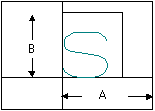
A : Largeur
B : Hauteur
![]() Inclinaison du texte permet de définir l'angle avec lequel un texte est positionné.
Inclinaison du texte permet de définir l'angle avec lequel un texte est positionné.
![]() Angle d'alignement (retrait) permet d'entrer l'angle d'alignement du texte en degrés. Chaque nouvelle ligne est écrite avec un retrait calculé en fonction de l’angle d’alignement.
Angle d'alignement (retrait) permet d'entrer l'angle d'alignement du texte en degrés. Chaque nouvelle ligne est écrite avec un retrait calculé en fonction de l’angle d’alignement.
![]()
 Inclinaison italique (polices Allplan)
Inclinaison italique (polices Allplan)
![]() Inclinaison des caractères en italique pour les polices Allplan permet d’entrer l’angle d’inclinaison des caractères en italique (accessible uniquement pour les polices Allplan).
Inclinaison des caractères en italique pour les polices Allplan permet d’entrer l’angle d’inclinaison des caractères en italique (accessible uniquement pour les polices Allplan).
![]()
 Ouvrir la table des caractères
Ouvrir la table des caractères
Le bouton ![]() Ouvrir la table des caractères permet d'ouvrir le programme Table des caractères.
Ouvrir la table des caractères permet d'ouvrir le programme Table des caractères.
Permet de sélectionner dans un bouton déroulant le code ISO d’un caractère spécial dans la police Allplan. En cliquant sur ![]() Insérer caractères spécial, vous pouvez insérer le caractère spécial dans le texte à l'emplacement du curseur.
Insérer caractères spécial, vous pouvez insérer le caractère spécial dans le texte à l'emplacement du curseur.
Le bouton déroulant propose les codes ASCII des principaux caractères spéciaux ; vous pouvez ajouter d’autres caractères à la liste en saisissant le code correspondant ou en sélectionnant un caractère spécial dans le texte.
Affiche un aperçu du caractère spécial que vous avez sélectionné dans le champ Caractère n° ou que vous avez sélectionné dans l’éditeur. Le programme utilise le jeu de caractères Windows pour l'aperçu, ce qui explique que certains caractères de la police Allplan ne puissent pas y être représentés.
La fonction ![]() Insérer caractère spécial permet d'insérer dans le texte à l'emplacement du curseur le caractère spécial sélectionné dans Caractère spécial.
Insérer caractère spécial permet d'insérer dans le texte à l'emplacement du curseur le caractère spécial sélectionné dans Caractère spécial.
![]()
 Reprendre le format d'un texte
Reprendre le format d'un texte
![]() Reprendre le format d'un texte permet de reprendre les paramètres d'un texte existant en cliquant sur lui à l'aide de la souris.
Reprendre le format d'un texte permet de reprendre les paramètres d'un texte existant en cliquant sur lui à l'aide de la souris.
Le bouton ![]() Favoris format de texte permet d’appeler une boîte de dialogue dans laquelle vous pouvez lire des paramètres favoris précédemment enregistrés ou régler des paramètres de texte et les enregistrer parmi les Favoris (fichier d’extension *.txfanx).
Favoris format de texte permet d’appeler une boîte de dialogue dans laquelle vous pouvez lire des paramètres favoris précédemment enregistrés ou régler des paramètres de texte et les enregistrer parmi les Favoris (fichier d’extension *.txfanx).
![]() Police permet de sélectionner la police utilisée.
Police permet de sélectionner la police utilisée.
La fonction ![]() Hauteur du texte vous permet d'indiquer la hauteur du texte en [mm] ou en [pouces]. Voir aussi Relation entre échelle plan et taille du texte.
Hauteur du texte vous permet d'indiquer la hauteur du texte en [mm] ou en [pouces]. Voir aussi Relation entre échelle plan et taille du texte.
![]() Gras permet d’appliquer le style "gras" au texte. Lorsque du texte est sélectionné, c’est le texte sélectionné qui est mis en forme. Si aucun texte n'est sélectionné, c’est le texte saisi par la suite qui est mis en forme, et ce jusqu’à ce que la fonction soit désactivée.
Gras permet d’appliquer le style "gras" au texte. Lorsque du texte est sélectionné, c’est le texte sélectionné qui est mis en forme. Si aucun texte n'est sélectionné, c’est le texte saisi par la suite qui est mis en forme, et ce jusqu’à ce que la fonction soit désactivée.
Si le texte sélectionné est déjà écrit en caractères gras, un clic sur ![]() a pour effet de désactiver le formatage gras. Cette option n'est pas disponible pour les polices Allplan.
a pour effet de désactiver le formatage gras. Cette option n'est pas disponible pour les polices Allplan.
![]() Italique permet d'appliquer le style "italique" au texte. Si le texte sélectionné est déjà écrit en caractères italiques, un clic sur
Italique permet d'appliquer le style "italique" au texte. Si le texte sélectionné est déjà écrit en caractères italiques, un clic sur ![]() a pour effet de désactiver le formatage italique.
a pour effet de désactiver le formatage italique.
A noter : En cas d’utilisation d’une police Allplan, c’est toujours l’ensemble du texte, et pas seulement le texte sélectionné qui est écrit en italique. L’inclinaison du texte est alors définie via le paramètre ![]()
 Inclinaison des caractères en italique pour les polices Allplan.
Inclinaison des caractères en italique pour les polices Allplan.
![]() Inclinaison des caractères en italique pour les polices Allplan permet d’entrer l’angle d’inclinaison des caractères en italique (accessible uniquement pour les polices Allplan).
Inclinaison des caractères en italique pour les polices Allplan permet d’entrer l’angle d’inclinaison des caractères en italique (accessible uniquement pour les polices Allplan).
![]() Souligné permet de souligner du texte. Lorsque du texte est sélectionné, c’est le texte sélectionné qui est souligné. Si aucun texte n'est sélectionné, c’est le texte saisi par la suite est souligné, et ce jusqu'à ce que la fonction soit désactivée. Si le texte sélectionné est déjà souligné, un clic sur
Souligné permet de souligner du texte. Lorsque du texte est sélectionné, c’est le texte sélectionné qui est souligné. Si aucun texte n'est sélectionné, c’est le texte saisi par la suite est souligné, et ce jusqu'à ce que la fonction soit désactivée. Si le texte sélectionné est déjà souligné, un clic sur ![]() a pour effet d’annuler le style souligné.
a pour effet d’annuler le style souligné.
![]() Barré permet de tracer un trait barrant le texte. Lorsque du texte est sélectionné, c’est le texte sélectionné qui est barré. Si aucun texte n'est sélectionné, c’est le texte saisi par la suite qui est barré, et ce jusqu’à ce que la fonction soit désactivée. Si le texte sélectionné est déjà barré, un clic sur
Barré permet de tracer un trait barrant le texte. Lorsque du texte est sélectionné, c’est le texte sélectionné qui est barré. Si aucun texte n'est sélectionné, c’est le texte saisi par la suite qui est barré, et ce jusqu’à ce que la fonction soit désactivée. Si le texte sélectionné est déjà barré, un clic sur ![]() a pour effet d’annuler le style barré. Cette option n'est pas disponible pour les polices Allplan.
a pour effet d’annuler le style barré. Cette option n'est pas disponible pour les polices Allplan.
La fonction ![]() Exposant permet de placer le texte en exposant. Lorsque du texte est sélectionné, la sélection est placée en exposant. Si aucun texte n'est sélectionné, le texte saisi par la suite est placé en exposant, et ce jusqu’à ce que la fonction soit désactivée. Si le texte sélectionné est déjà placé en exposant, cliquez sur
Exposant permet de placer le texte en exposant. Lorsque du texte est sélectionné, la sélection est placée en exposant. Si aucun texte n'est sélectionné, le texte saisi par la suite est placé en exposant, et ce jusqu’à ce que la fonction soit désactivée. Si le texte sélectionné est déjà placé en exposant, cliquez sur ![]() pour désactiver le format Exposant.
pour désactiver le format Exposant.
La fonction ![]() Indice vous permet de placer le texte en indice. Lorsque du texte est sélectionné, la sélection est placée en indice. Si aucun texte n'est sélectionné, le texte saisi par la suite est placé en indice, et ce jusqu’à ce que la fonction soit désactivée. Si le texte sélectionné est déjà placé en indice, cliquez sur
Indice vous permet de placer le texte en indice. Lorsque du texte est sélectionné, la sélection est placée en indice. Si aucun texte n'est sélectionné, le texte saisi par la suite est placé en indice, et ce jusqu’à ce que la fonction soit désactivée. Si le texte sélectionné est déjà placé en indice, cliquez sur ![]() pour désactiver le style Indice.
pour désactiver le style Indice.
Permet de définir la couleur du texte. Lorsque du texte est sélectionné, la couleur est appliquée au texte sélectionné. Si aucun texte n'est sélectionné, c’est le texte saisi par la suite qui est écrit dans la couleur sélectionnée, et ce jusqu’à ce que vous sélectionniez une autre couleur. Dans la fenêtre de dessin la couleur de texte sélectionnée ne s'affiche que lorsque l'option La couleur montre la plume est désactivée.

La couleur montre la plume signifie que la couleur avec laquelle un élément est représenté à l'écran dépend de son épaisseur de plume. Les éléments dessinés avec une même épaisseur de plume sont donc toujours représentés dans la même couleur à l’écran, quelle que soit la couleur qui leur a été individuellement assignée. Vous pouvez définir la correspondance entre les plumes et les couleurs dans les ![]() Options, page Environnement de travail - Couleurs de plumes. Vous pouvez activer ou désactiver l'option La couleur montre la plume dans la fonction
Options, page Environnement de travail - Couleurs de plumes. Vous pouvez activer ou désactiver l'option La couleur montre la plume dans la fonction ![]() Représentation à l'écran (Appel de la fonction).
Représentation à l'écran (Appel de la fonction).
![]() Cadre rectangulaire permet de dessiner un cadre rectangulaire autour d’un texte. Lorsque du texte est sélectionné, c’est le texte sélectionné qui est entouré d’un cadre. Si aucun texte n'est sélectionné, c’est le texte saisi par la suite qui entouré d’un cadre, et ce jusqu’à ce que la fonction soit désactivée.
Cadre rectangulaire permet de dessiner un cadre rectangulaire autour d’un texte. Lorsque du texte est sélectionné, c’est le texte sélectionné qui est entouré d’un cadre. Si aucun texte n'est sélectionné, c’est le texte saisi par la suite qui entouré d’un cadre, et ce jusqu’à ce que la fonction soit désactivée.
![]() Cadre arrondi permet de dessiner un cadre arrondi autour d'un texte. Lorsque du texte est sélectionné, c’est le texte sélectionné qui est entouré d’un cadre. Si aucun texte n'est sélectionné, c’est le texte saisi par la suite qui entouré d’un cadre, et ce jusqu’à ce que la fonction soit désactivée.
Cadre arrondi permet de dessiner un cadre arrondi autour d'un texte. Lorsque du texte est sélectionné, c’est le texte sélectionné qui est entouré d’un cadre. Si aucun texte n'est sélectionné, c’est le texte saisi par la suite qui entouré d’un cadre, et ce jusqu’à ce que la fonction soit désactivée.
![]() Trait vertical permet d’insérer un trait vertical dans un texte pourvu d’un cadre arrondi ou d'un cadre rectangulaire.
Trait vertical permet d’insérer un trait vertical dans un texte pourvu d’un cadre arrondi ou d'un cadre rectangulaire.
![]()
A noter : Le trait vertical peut uniquement être inséré en conjonction avec la fonction ![]() cadre rectangulaire ou la fonction
cadre rectangulaire ou la fonction ![]() cadre arrondi.
cadre arrondi.
Lorsque l'option ![]() Texte opaque est activée, le texte est représenté avec un fond opaque, c’est-à-dire qu’il est représenté sur un remplissage. Ceci permet de garantir la bonne lisibilité du texte en toutes circonstances, même s’il est placé sur un motif ou sur un remplissage par exemple. La couleur du remplissage correspond à la couleur définie comme Couleur de fond.
Texte opaque est activée, le texte est représenté avec un fond opaque, c’est-à-dire qu’il est représenté sur un remplissage. Ceci permet de garantir la bonne lisibilité du texte en toutes circonstances, même s’il est placé sur un motif ou sur un remplissage par exemple. La couleur du remplissage correspond à la couleur définie comme Couleur de fond.
La fonction Couleur de fond vous permet de définir la couleur à utiliser pour ![]() Texte opaque. Vous pouvez également définir la couleur de fond dans la palette Propriétés. Vous pouvez également définir dans cette palette que vous souhaitez utiliser la couleur de fond de la fenêtre définie dans
Texte opaque. Vous pouvez également définir la couleur de fond dans la palette Propriétés. Vous pouvez également définir dans cette palette que vous souhaitez utiliser la couleur de fond de la fenêtre définie dans ![]() Options - Affichage.
Options - Affichage.
![]()
 Cadre autour d'un bloc de texte
Cadre autour d'un bloc de texte
Lorsque la fonction ![]() Cadre d'un bloc de texte est activée, un cadre est dessiné autour du bloc de texte. Vous pouvez également définir les propriétés du cadre (couleur, épaisseur de plume, type de trait, espacement) dans la palette Propriétés.
Cadre d'un bloc de texte est activée, un cadre est dessiné autour du bloc de texte. Vous pouvez également définir les propriétés du cadre (couleur, épaisseur de plume, type de trait, espacement) dans la palette Propriétés.
![]() Point de départ du texte permet de choisir le point de départ d'un texte en le cliquant à l'aide de la souris.
Point de départ du texte permet de choisir le point de départ d'un texte en le cliquant à l'aide de la souris.
![]() Interligne permet d’entrer l’espacement des lignes. Il est exprimé sous la forme d’un multiple de la hauteur du texte.
Interligne permet d’entrer l’espacement des lignes. Il est exprimé sous la forme d’un multiple de la hauteur du texte.
Développer la barre d'outils permet d’afficher ou de masquer les icônes de paramétrage du texte.
 Taille constante sur le plan (uniquement disponible dans la palette Propriétés)
Taille constante sur le plan (uniquement disponible dans la palette Propriétés)
Lorsque l'option Taille constante sur le plan est activée, la taille d'un texte sur le plan reste toujours constante, même si vous modifiez l'échelle de l'élément de plan. Lorsque l'option n'est pas activée, la taille d'un texte est modifiée en fonction de l'échelle de l'élément de plan.
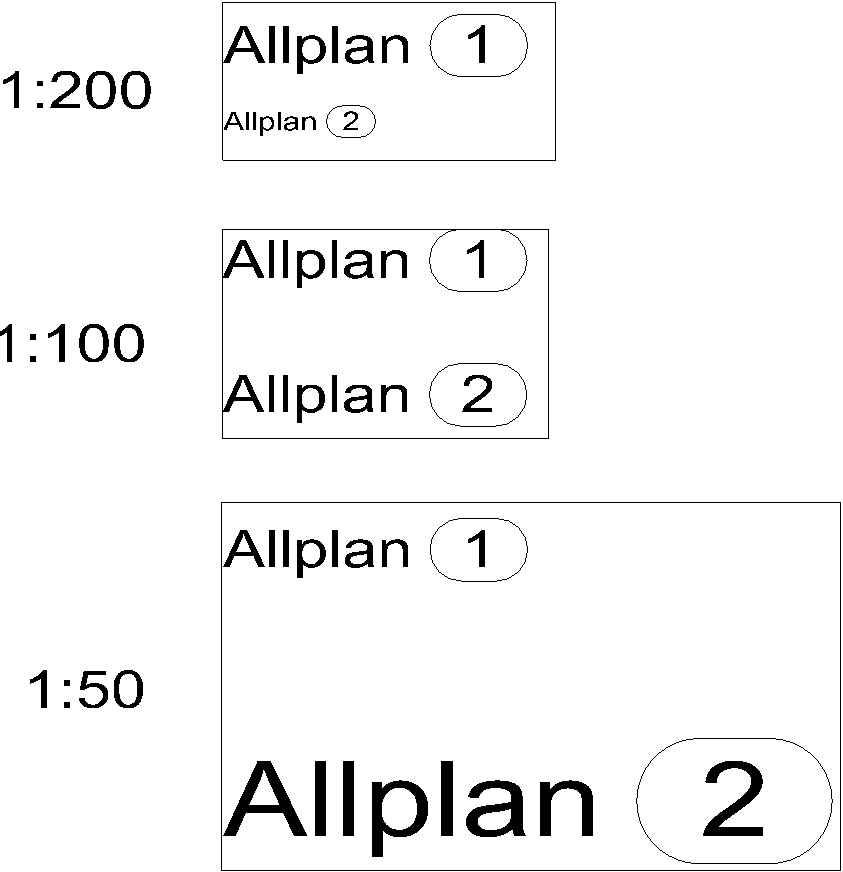
1=Constant sur le plan
2=Non constant sur le plan
|
(C) ALLPLAN GmbH |
Protection des données |
